win10系统下怎么查找windows控件?win10系统查找windows控件图文教程
更新日期:2024-03-23 18:29:29
来源:投稿
手机扫码继续观看

每个操作系统中都自带有windows控件。不过,很多用户在升级win10正式版后,发现原先非常显眼的windows控件突然找不到了。这该怎么办呢?接下来,小编就教大家该如何在win10系统下快速找到windows控件。
推荐:win10系统正版下载
具体方法如下:
1、首先找到我的电脑,当然在win10中我的电脑等于此电脑。
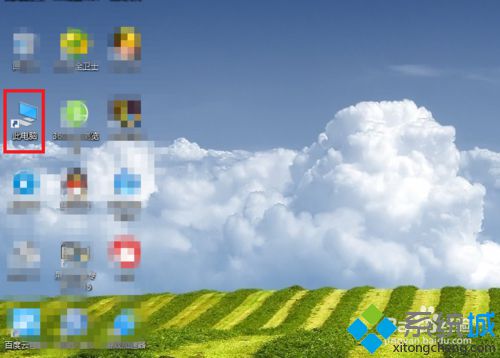
2、找到之后再此电脑上面右击然后找到管理。
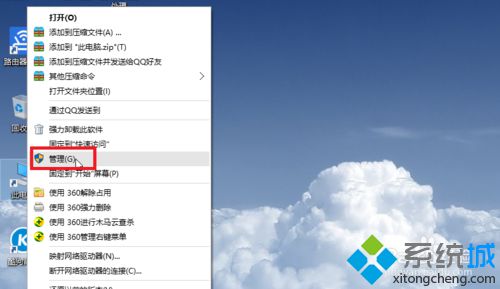
3、点开之后弹出如下窗口。
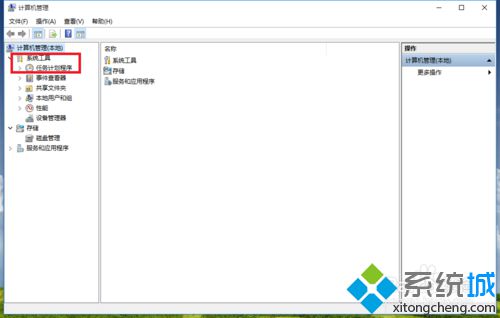
4、随后点击“任务计划程序库”,这里大体设置是树状图。
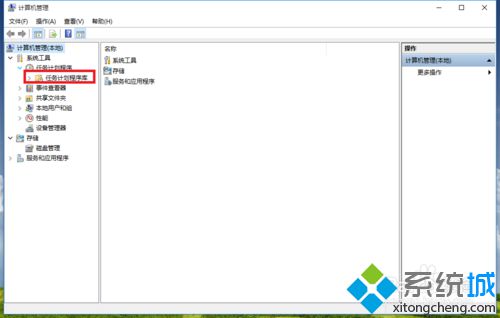
5、找到microsoft然后点击。
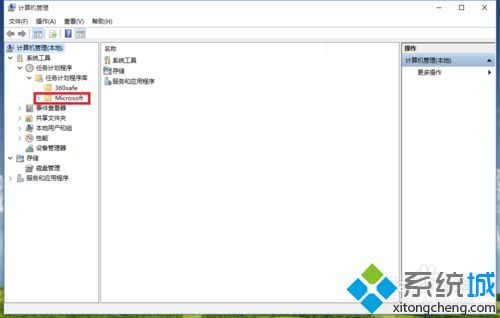
6、找到window点击。

7、如下图中我们就可以看到windows的基本控件。
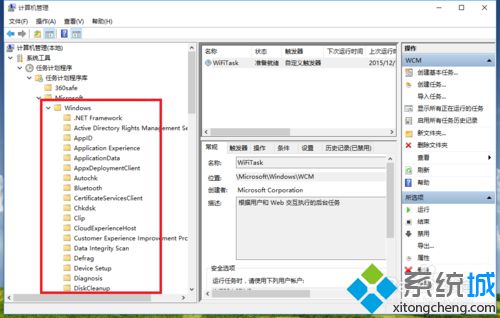
8、到了这一步,大家要找的必定是windows update,你们只需在框体上按出W,就可以直接找到windows update。
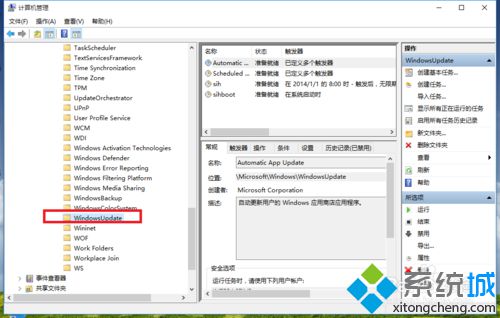
通过上面几个步骤的简单操作,我们就能在win10系统下成功找到windows控件了。升级win10后,不知道该怎么查找windows控件的用户,不妨按照小编的步骤一步步操作看看!
相关推荐:
该文章是否有帮助到您?
常见问题
- monterey12.1正式版无法检测更新详情0次
- zui13更新计划详细介绍0次
- 优麒麟u盘安装详细教程0次
- 优麒麟和银河麒麟区别详细介绍0次
- monterey屏幕镜像使用教程0次
- monterey关闭sip教程0次
- 优麒麟操作系统详细评测0次
- monterey支持多设备互动吗详情0次
- 优麒麟中文设置教程0次
- monterey和bigsur区别详细介绍0次
系统下载排行
周
月
其他人正在下载
更多
安卓下载
更多
手机上观看
![]() 扫码手机上观看
扫码手机上观看
下一个:
U盘重装视频











